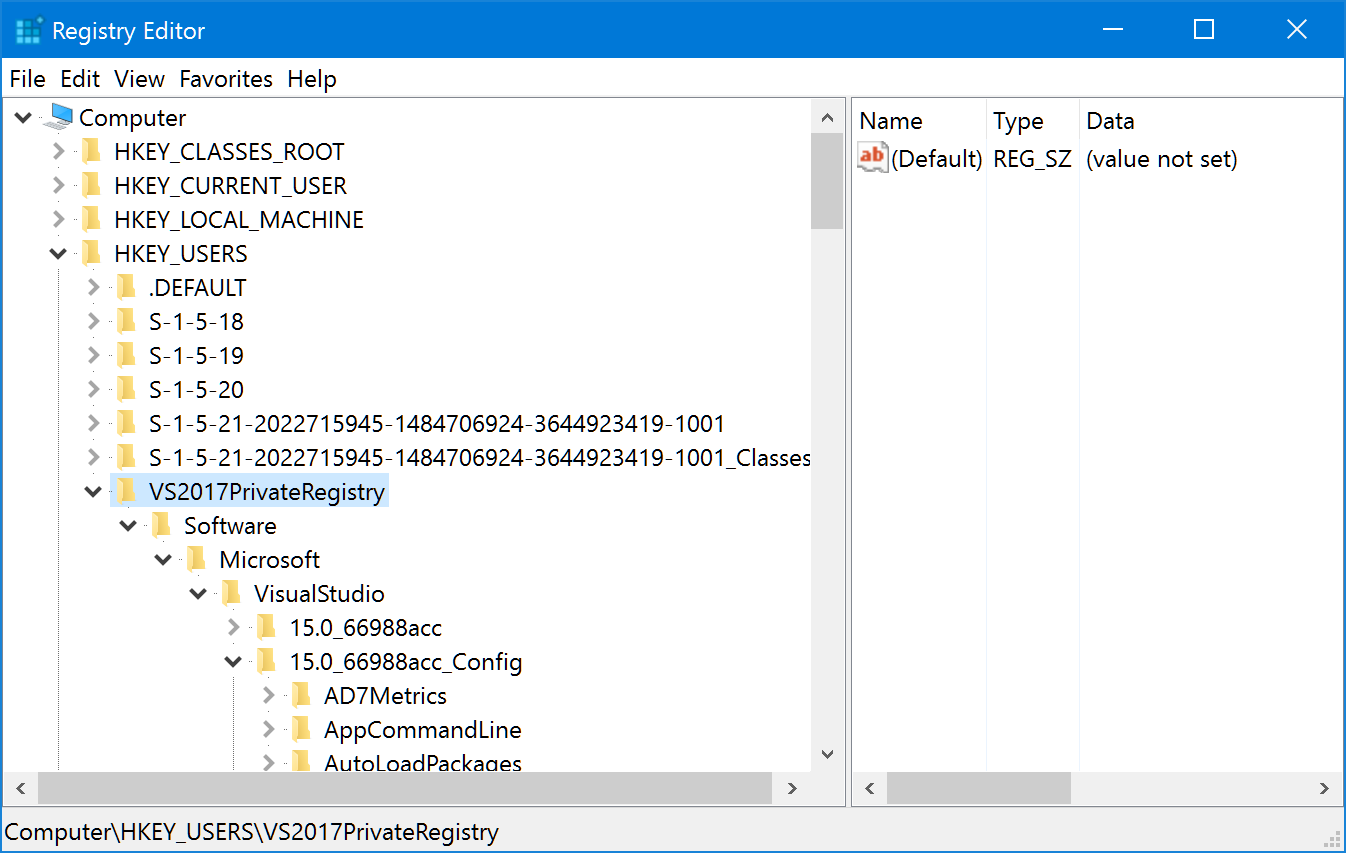إذا كنت تواجه هذه المشكلة:
—— بدء عملية التحقق قبيل تركيب مشروع: ‘XPressBadgeInstaller’ ——
الخطأ: حدث خطأ خلال عملية التحقق. HRESULT = ‘8000000A’
—— تم إكمال عملية التحقق الأولية للمشروع ‘XPressBadgeInstaller’ ——
يتم إصلاح هذا الخطأ باتباع ما يلي:
إذا واجهتك هذه الرسالة “حدث خطأ خلال عملية التحقق. HRESULT = ‘8000000A’’” خلال تنصيب مشروع Visual Studio عن طريق سطر الأوامر في Visual Studio 2012 أو نسخ أعلى من بيئات التطوير، فإن السبب في هذا أن بيئات التطوير هذه لا تدعم عمليات التركيب والتنصيب خارج عملياتهم الخاصة.
ولكن حيلة بديلة تساعدنا على تمكين هذا الأمر والسماح لنا بتركيب وإعداد مشروع MSI من سطر الأوامر نفسه.

إن الحل بخصوص رسالة الخطأ “An error occurred while validating. HRESULT = ‘8000000A’” بسيط جدًا، فالأمر يتعلق فقط بطريقة تسجيل بديلة عليك القيام بها للالتفاف على هذا الخطأ.
وللقيام بهذا، علينا أولًا فتح Windows Registry بامتيازات المشرف العام والذهاب إلى مسار التسجيل التالي: n“HKEY_CURRENT_USER\SOFTWARE\Microsoft\VisualStudio\11.0_Config\MSBuild” إذا كنت تستخدم: فيجوال ستوديو 2012 أو إلى المسار هذا “HKEY_CURRENT_USER\SOFTWARE\Microsoft\VisualStudio\12.0_Config\MSBuild” إذا كنت تستخدم فيجوال ستوديو 2013. أما إذا كنت تستخدم فيجوال ستوديو 2015فيكون مسار التسجيل الذي عليك إدخاله هو التالي: “HKEY_CURRENT_USER\SOFTWARE\Microsoft\VisualStudio\14.0_Config\MSBuild”

في ذلك المسار، قم بإنشاء مفتاح DWORD باسم“EnableOutOfProcBuild”وإعطائه القيمة “0” (صفر). ومن ثم عليك بعدها إعادة بدء عملية التركيب من سطر الأوامر ليعمل كل شيء على ما يرام كما تريد.
نأمل أن تكون هذه النصائح والحيل الصغيرة مفيدة بالنسبة لكم. كما ونأمل بالبقاء على اطلاع فيما إذا كانت هذه الطرق قد ساعدتكم. لا تنسوا متابعة مدونتنا للاطلاع على أحدث المقالات والنصائح الجديدة التي أقوم بنشرها. أتمنى لك يومًا رائعًا!
المصدر:
http://www.kunal-chowdhury.com/2016/07/visual-studio-error-code-8000000A.html#pTySk1QU90X9lYw6.97
يمكن الحصول على مفتاح التسجيل من هنا:
بعض الآثار المترتبة على أدوات التنصيب الجديدة لـ Visual Studio 2017 لمطوري VSX
لكن ليس هذا فقط. يعد Visual Studio 2017 أيضًا أكثر عزلة ومرونة. لا يقوم بتثبيت تجميعات Visual Studio في Global Assembly Cache (GAC) ولا يستخدم في معظم الأحيان سجل Windows الرئيسي. في الماضي (منذ VS 2010 ، انظر رسالتي الحالة الغريبة لمفتاح التسجيل HKEY_CURRENT_USER \ Software \ Microsoft \ VisualStudio \ 10.0_Config \ Projects \ {C8D11400-126E-41CD-887F-60BD40844F9E}) ، قام Visual Studio بإعادة توجيه HKEY_LOCAL_MACHINE \ Software \ Microsoft \ VisualStudio \ إلى HKEY_CURRENT_USER \ Software \ Microsoft \ VisualStudio \ _Config ، للسماح بتثبيت الامتدادات من خلال ملفات .pkgdef بدون حقوق المسؤول ، إلخ. الآن ، يستخدم VS 2017 سجله الخاص. انظر كيف فارغ مفتاح HKEY_CURRENT_USER \ Software \ Microsoft \ VisualStudio \ 15.0 العادي على جهازي ولاحظ عدم وجود مفتاح 15.0_Config:
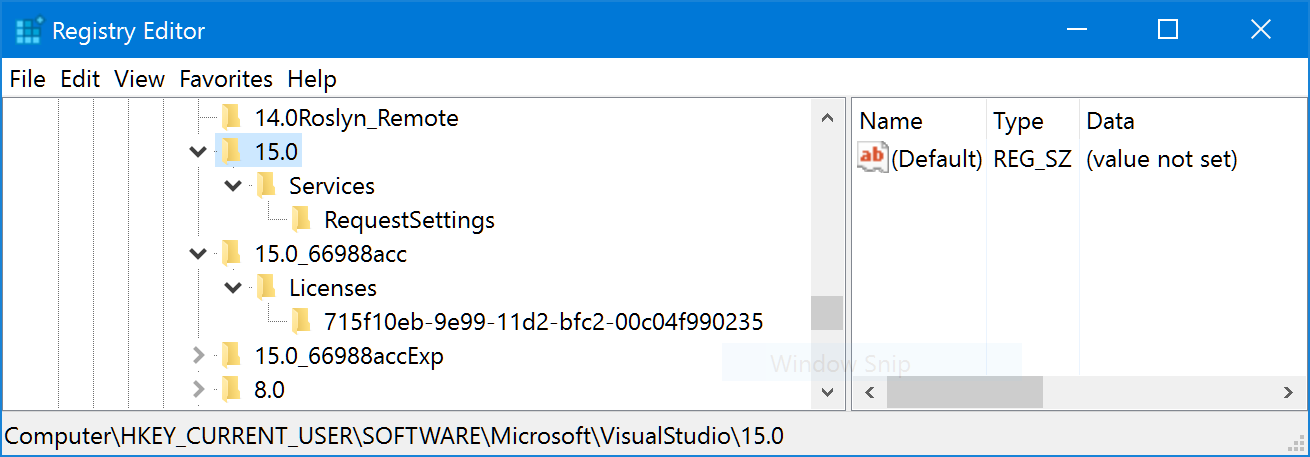
بدلاً من ذلك ، يتم تخزين السجل الخاص بـ VS 2017 في مجلد AppData الخاص بك:
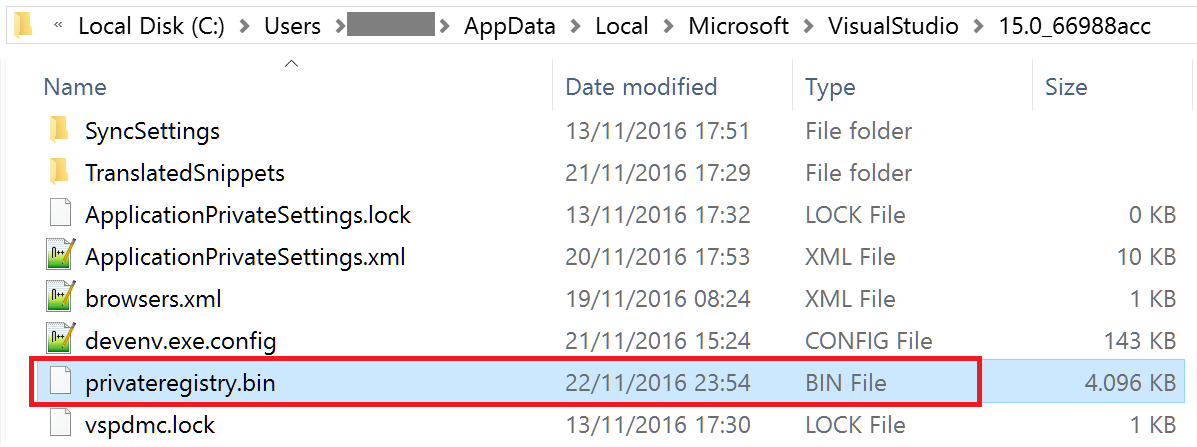
لحسن الحظ ، يمكنك استخدام regedit.exe لتحميل خلية خاصة. يجب تحديد عقدة HKEY_USERS ، ثم انقر فوق القائمة File> Load Hive…. يمكنك تحديد ملف privateregistry.bin ، وإعطاء اسم للخلية (لقد قمت بإدخال "VS2017PrivateRegistry") والآن يمكنك رؤية المفتاح 15.0_Config ممتلئ كالمعتاد (ملاحظة: استخدم File > Unload Hive when done):